Att avsluta dina aktiva abonnemang för Apple Music, Apple TV eller andra tredjepartsappar är en enkel process på din Mac. Om du har några prenumerationer som du vill säga upp, följ dessa anvisningar.
Vi guidar dig genom hur du avbryter abonnemang via både Systeminställningar och App Store-appen på din Mac.
Avsluta prenumerationer via Systeminställningar
I macOS, som nu kallas Systeminställningar (tidigare Systeminställningar), kan du hantera dina prenumerationer bland många andra funktioner. Följ stegen nedan:
- Från menyraden, gå till Apple-menyn och välj Systeminställningar.
- Klicka på ditt Apple-ID-namn som visas högst upp.
- I den högra panelen, klicka på Media och Inköp.
- Bredvid Prenumerationer, välj Hantera.
- Klicka på Redigera bredvid det aktiva abonnemanget du vill avsluta.
- Välj sedan Avbryt prenumeration och bekräfta.
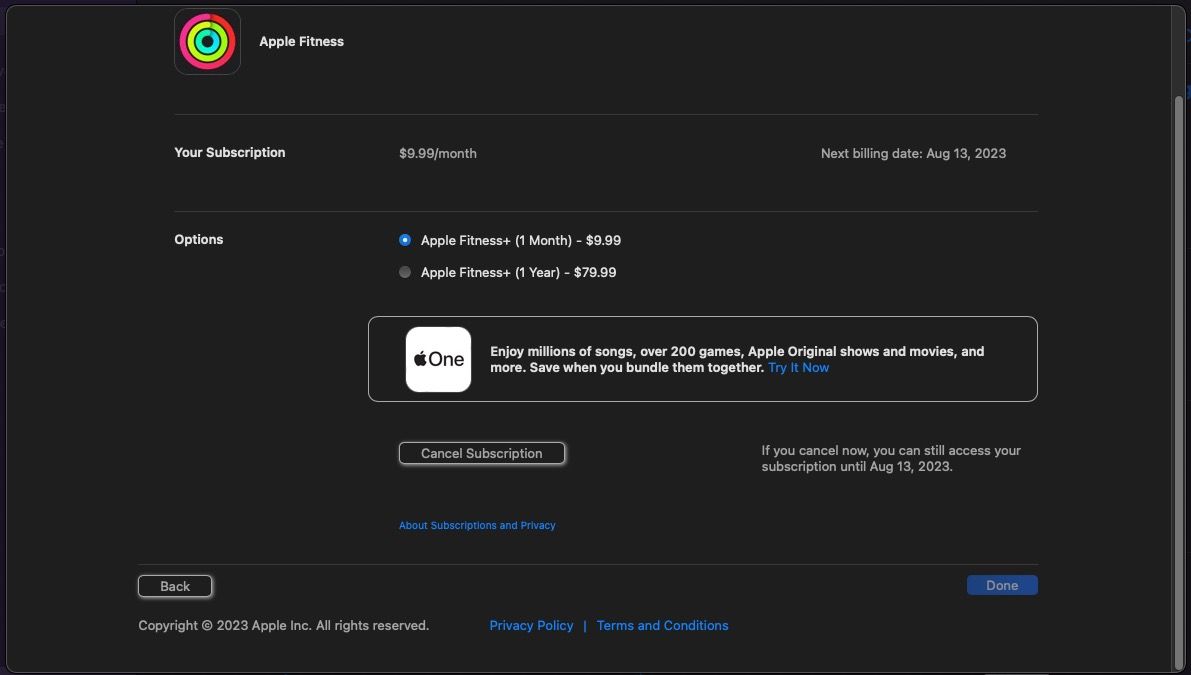
- Slutligen, klicka på Klar för att lämna vyn med prenumerationer.
Nu har du framgångsrikt avslutat en aktiv prenumeration via din Mac.
Avsluta prenumerationer via App Store
App Store-appen är en central plats för att hantera alla dina prenumerationer. Så här gör du:
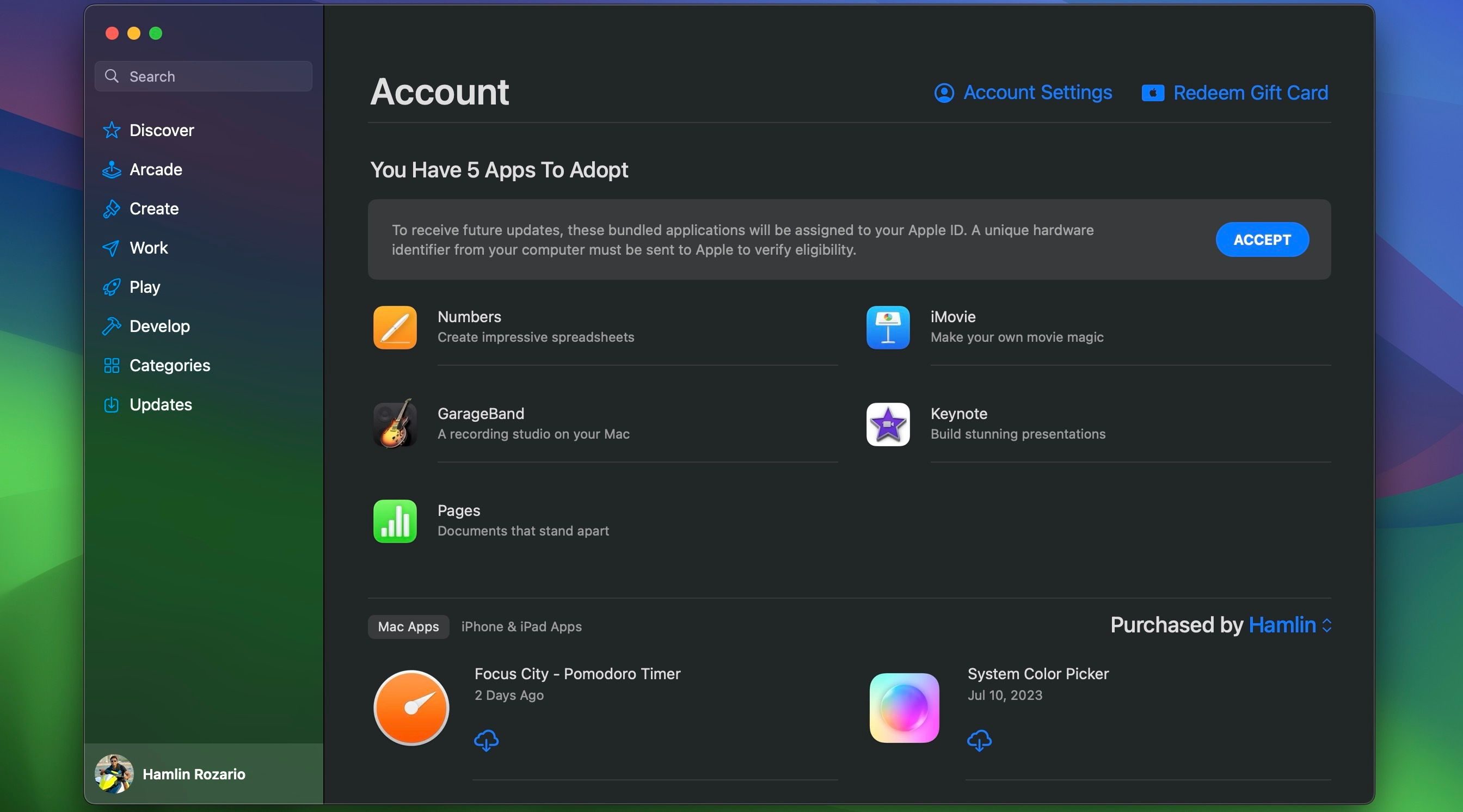
- Öppna App Store-appen och klicka på ditt namn i det vänstra nedre hörnet.
- Klicka på Kontoinställningar som finns högst upp i fönstret.
- Scrolla ned och klicka på Hantera bredvid Prenumerationer.
- Klicka på Redigera vid den prenumeration du vill avsluta, välj därefter Avbryt prenumeration.
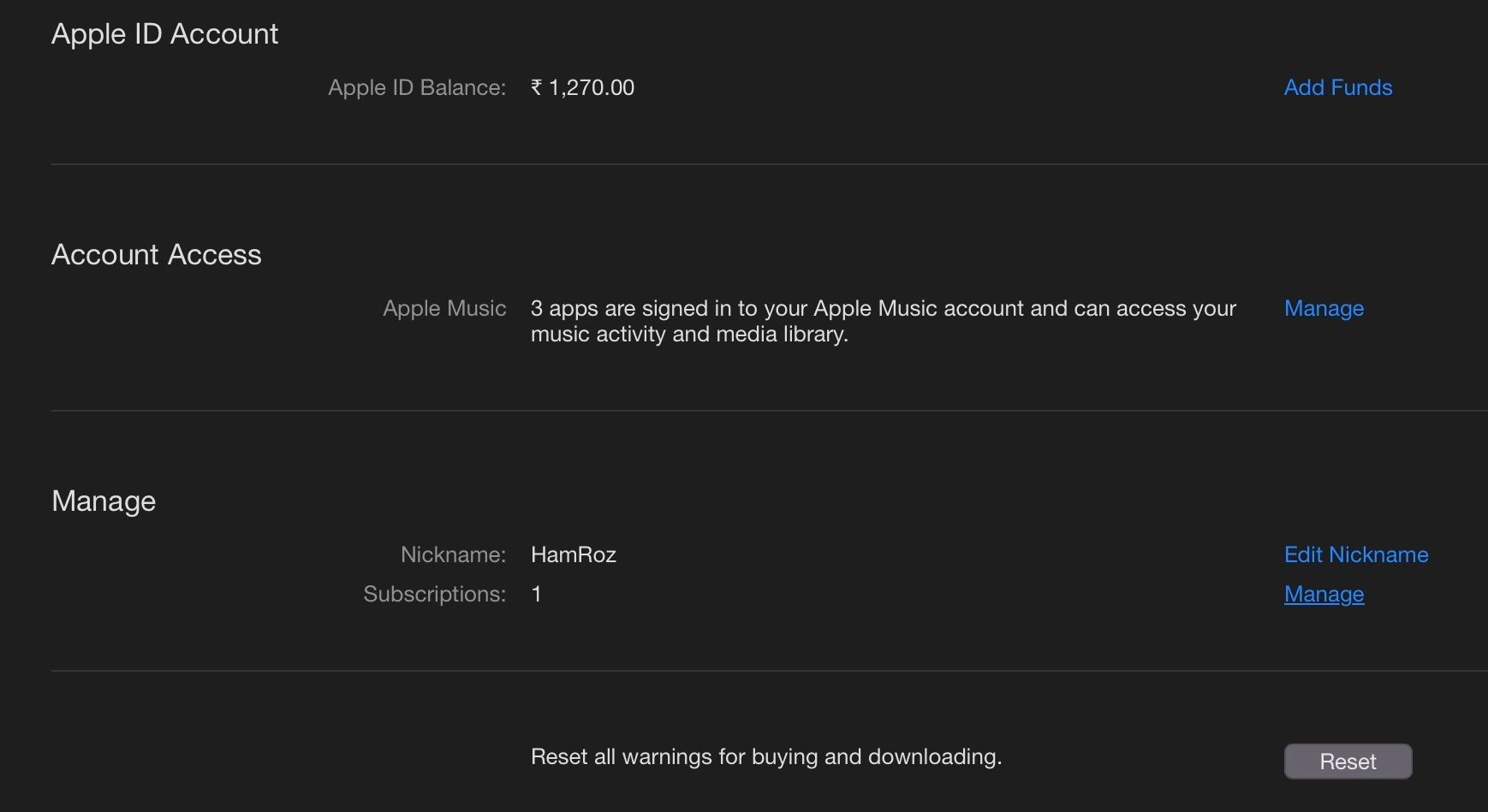
Liksom med metoden via Systeminställningar, kommer du att få bekräfta ditt avbrott.
När upphör ett abonnemang efter avslut?
För de flesta abonnemang, inklusive de flesta gratis provperioder från Apple, kan du fortsätta använda tjänsten till den sista dagen av din prenumeration. Det betyder att din tillgång fortsätter fram till dagen före din nästa betalning.
I vissa fall, som exempelvis med den kostnadsfria provperioden för Apple TV+, kan du förlora din tillgång omedelbart efter att du avslutat prenumerationen. Eftersom detta kan variera mellan olika abonnemang, är det bäst att läsa texten intill knappen ”Avbryt prenumeration” eller i popup-fönstret för bekräftelse.
Om dina abonnemang avslutas direkt och du har dagar kvar till nästa betalningsperiod, rekommenderar vi att du skapar en påminnelse i din telefon, så att du inte missar möjligheten att använda ditt abonnemang under den tiden.
Hantera dina abonnemang enkelt på din Mac
Nu vet du hur man säger upp abonnemang via din Mac. Stegen för att uppgradera eller nedgradera ditt abonnemang är liknande. Välj en högre eller lägre plan (om tjänsteleverantören erbjuder detta) på sidan för redigering av prenumerationer.
När du avslutar en prenumeration gäller det alla enheter som är kopplade till ditt Apple-ID. Det är alltså inte nödvändigt att säga upp samma abonnemang från alla dina enheter. Det räcker med att avsluta det en gång via din Mac, iPhone eller iPad.